
Biztonsági ellenőrzés iPhone-on iOS 16 vagy újabb rendszer esetén
A Biztonsági ellenőrzés – a Beállítások appban iOS 16 vagy újabb operációs rendszerrel rendelkező iPhone-on – lehetővé teszi, hogy gyorsan áttekintse, frissítse és leállítsa az információk megosztását egyes személyekkel vagy appokkal. A Biztonsági ellenőrzés két lehetőséget kínál:
A megosztás és hozzáférés beállításainak kezelése, hogy áttekinthesse azokat, és módosításokat végezhessen.
A Vészhelyzet visszaállítás segítségével azonnal leállíthatja az információmegosztást.
A Biztonsági ellenőrzés eléréséhez az iPhone-on válassza a Beállítások ![]() > Adatvédelem és biztonság > Biztonsági ellenőrzés menüpontot.
> Adatvédelem és biztonság > Biztonsági ellenőrzés menüpontot.
![]() FONTOS: Mielőtt módosításokat végezne vagy adatokat törölne, fontolja meg, hogy milyen hatást gyakorolhat az biztonságára és adatai védelmére.
FONTOS: Mielőtt módosításokat végezne vagy adatokat törölne, fontolja meg, hogy milyen hatást gyakorolhat az biztonságára és adatai védelmére.
Követelmények
iOS 16 vagy újabb rendszerrel rendelkező iPhone.
Az iOS verzióját a Beállítások
 > Általános > Névjegy menüpontban tekintheti meg.
> Általános > Névjegy menüpontban tekintheti meg.A frissítéshez iOS 15.8.3 vagy korábbi operációs rendszerről: Beállítások
 > Általános > Szoftverfrissítés. További lehetőségekért lásd: Az Apple szoftver frissítése
> Általános > Szoftverfrissítés. További lehetőségekért lásd: Az Apple szoftver frissítése
Rendelkezzen kétlépéses hitelesítést használó Apple-fiókkal.
Az iPhone Beállítások > [az Ön neve] menüpontjában bejelentkezve kell lennie.
Megjegyzés: Ha iPhone-ján be van kapcsolva az Ellopott eszköz védelme, eltéréseket tapasztalhat. További információkért, lásd az Lopott eszközre vonatkozó védelem az iPhone-on című Apple-támogatási cikket.
Alternatíva: Ellenőrzőlisták
Ha más eszköze van (iPad, Mac) vagy problémája merül fel a Biztonsági ellenőrzés funkció használatával a megosztást és hozzáférést manuálisan is beállíthatja a következő ellenőrzőlisták alapján:
Áttekintés
Az iPhone-on lévő Biztonsági ellenőrzés funkció segítségével gyorsan leállíthatja információi megosztását, vagy egyszerűen áttekintheti és módosíthatja a megosztást az egyes személyek és appok esetében. A következőkre van lehetősége:
Ellenőrizheti, hogy kivel oszt meg információkat
Áttekintheti és eltávolíthatja az Apple-fiókjához csatlakoztatott eszközöket.
Alaphelyzetbe állíthatja a rendszer adatvédelmi engedélyeit az appokhoz
Módosíthatja iPhone-ja jelkódját
Módosíthatja az Apple-fiókjához használt jelszót.
További módosítások végzése

Biztonsági megfontolások, mielőtt nekilátna
![]() FONTOS: Tervezzen, hogy biztonságban lehessen.
FONTOS: Tervezzen, hogy biztonságban lehessen.
Mielőtt módosításokat végezne vagy adatokat törölne, fontolja meg, hogy milyen hatást gyakorolhat az biztonságára és adatai védelmére.
A Gyors kilépés segít gyorsan megóvni magánszféráját Kattintson a Gyors kilépés elemre, hogy gyorsan kilépjen a Beállítások appból, és visszatérjen a Kezdőképernyőre (a jobb felső sarok minden képernyőn a Biztonsági ellenőrzésben). A Gyors kilépés gomb használata előtt elvégzett módosítások mentve lesznek.
Ha a Biztonsági ellenőrzés funkció használata után újraindítaná a megosztást egy adott személlyel, csak nyissa meg az appot vagy a szolgáltatást, ahonnan információkat szeretne megosztani, és ossza meg ismét a tartalmat. Egyes appok vagy szolgáltatások értesítik Önt, hogy folytatja az információmegosztást.
A Biztonsági ellenőrzés funkció segítségével ellenőrizheti, hogy Ön kikkel oszt meg információkat, korlátozhatja az Üzenetek és a FaceTime app használatát az iPhone-ján, alaphelyzetbe állíthatja a rendszer adatvédelmi engedélyeit az appok esetében, módosíthatja a jelkódját és az Apple-fiókja jelszavát stb.
Ha a Biztonsági ellenőrzés funkció használata után újra szeretné indítani a megosztást egy adott személlyel, nyissa meg az appot vagy a szolgáltatást, ahonnan információkat szeretne megosztani, és ossza meg ismét a tartalmat.
Ha az Ellopott eszköz védelme funkció aktív, előfordulhat, hogy a Biztonsági ellenőrzés funkció kissé eltérően működik. Az Ellopott eszköz védelme funkcióval kapcsolatos további információkért, lásd: Lopott eszközre vonatkozó védelem az iPhone-on.
Megjegyzés: Ha az iPhone-ján képernyőidővel kapcsolatos korlátozások vannak bekapcsolva vagy mobileszköz-felügyeleti (MDM) profil van telepítve, akkor használhatja a Biztonsági ellenőrzés funkciót, azonban előfordulhat, hogy egyes opciók nem érhetők el.
Mire van szükségem a Biztonsági ellenőrzés használatához?
A Biztonsági ellenőrzés kizárólag iOS 16 vagy újabb rendszerrel rendelkező iPhone-okon érhető el. A Biztonsági ellenőrzés használatához szüksége van egy, kétlépéses hitelesítést alkalmazó Apple-fiókra. Az iPhone Beállítások > [az Ön neve] menüpontjában is be kell jelentkezve lennie. (Az eszközére telepített szoftververzió megtekintéséhez válassza a Beállítások ![]() > Általános menüpontot, majd koppintson a Névjegy lehetőségre.)
> Általános menüpontot, majd koppintson a Névjegy lehetőségre.)
A Biztonsági ellenőrzés eléréséhez válassza a Beállítások ![]() > Adatvédelem és biztonság > Biztonsági ellenőrzés menüpontot. (Lehet, hogy lefelé kell görgetnie.)
> Adatvédelem és biztonság > Biztonsági ellenőrzés menüpontot. (Lehet, hogy lefelé kell görgetnie.)
Megjegyzés: Ha nem tud hozzáférni a Biztonsági ellenőrzés funkcióhoz, vagy problémái adódnak a funkció használatakor, manuálisan is módosíthatja a hozzáférési beállításokat, illetve hozzáférhet az eszközéhez és a fiókjaihoz. Lásd: 3. ellenőrzőlista: Tartalomkezelés.
Tudja meg, hogyan: Egy alábbi feladat megtekintéséhez válassza ki a címe mellett található plusz gombot ![]() .
.
1. lépés: A Biztonsági ellenőrzés megnyitása
Az iPhone-ján válassza a Beállítások ![]() > Adatvédelem és biztonság > Biztonsági ellenőrzés menüpontot. (Lehet, hogy lefelé kell görgetnie.)
> Adatvédelem és biztonság > Biztonsági ellenőrzés menüpontot. (Lehet, hogy lefelé kell görgetnie.)
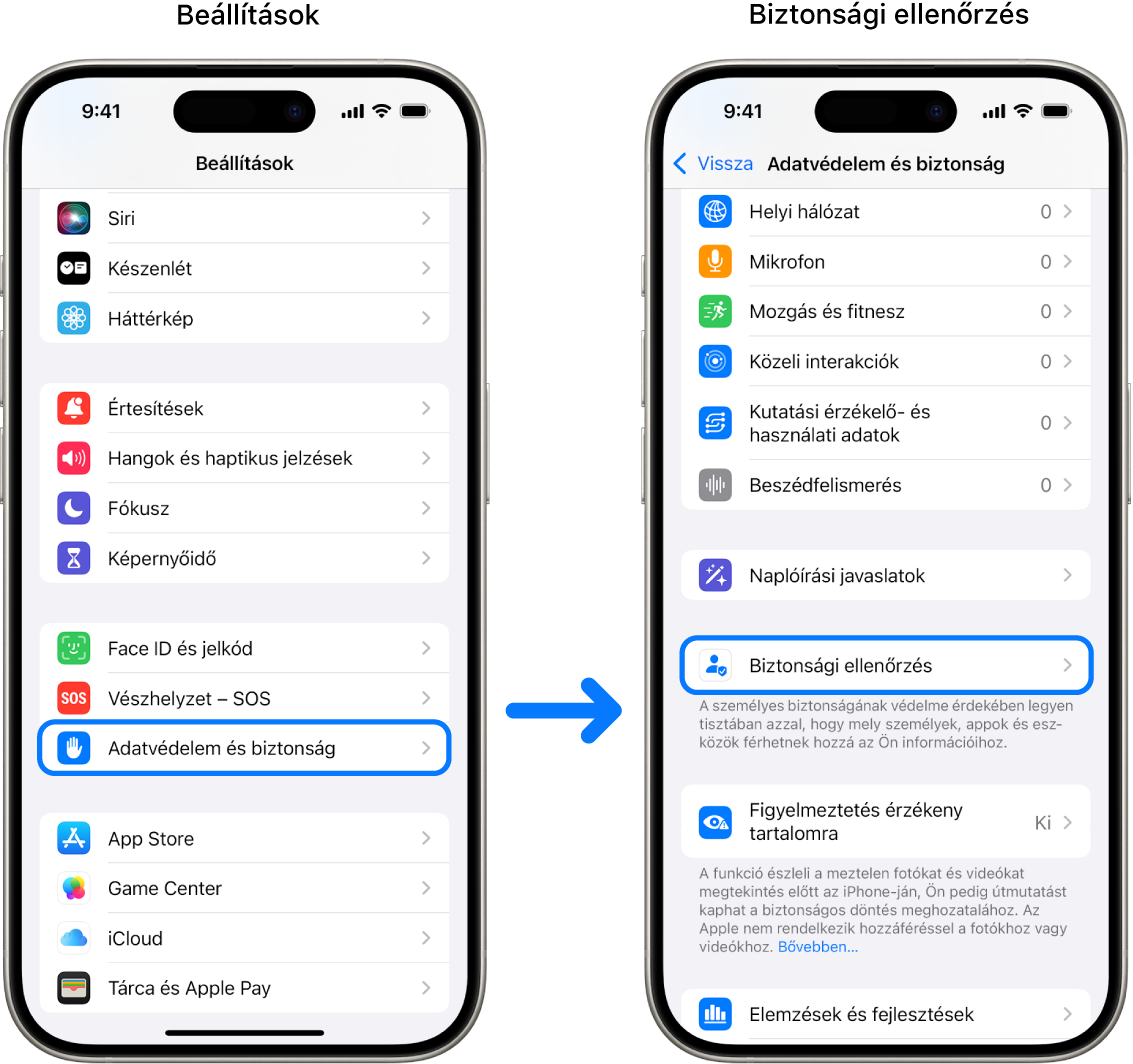
2. lépés: Válasszon egy lehetőséget
A Biztonsági ellenőrzés kétféle módot kínál arra, hogy kezelje a megosztást, hozzáférést és fiókbiztonságot.
Vészhelyzeti visszaállítás: A megosztás azonnal is univerzális alaphelyzetbe állítása minden személy és app számára.
Megosztás és hozzáférés kezelése: Áttekintheti és testreszabhatja a megosztást az egyes személyekhez és appokhoz.
Pontosabb információkért arra vonatkozóan, hogy mi módosítható a Biztonsági ellenőrzésben tekintse meg a Biztonsági ellenőrzés – GYIK részt.
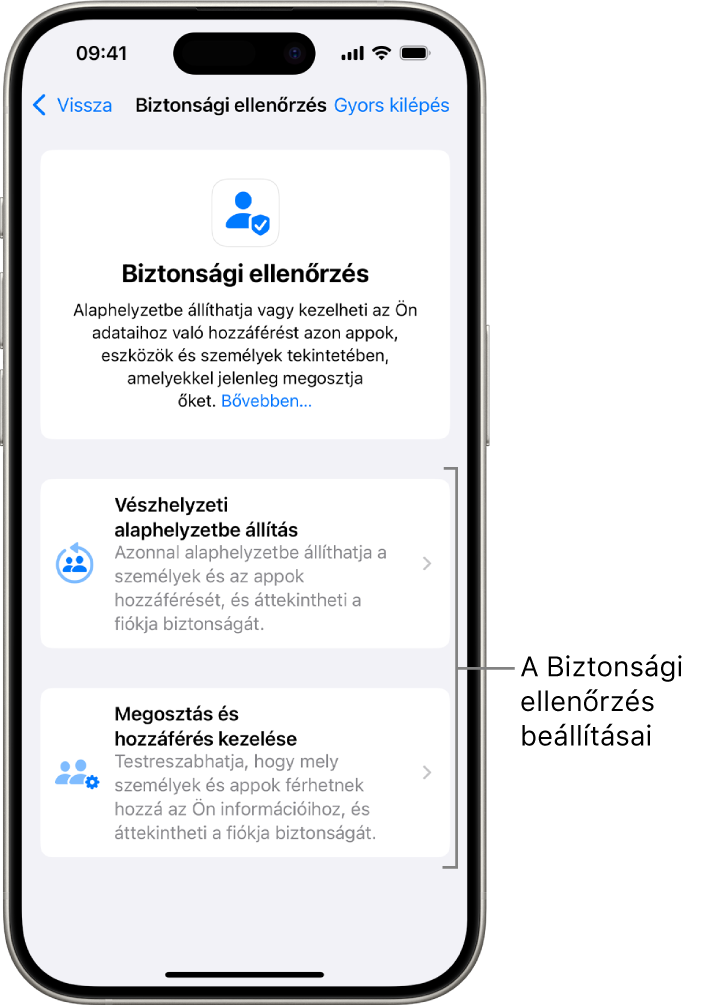
Vészhelyzeti visszaállítás:
A Vészhelyzeti visszaállítást a következőkre használhatja:
Gyorsan leállíthatja a megosztás minden személyhez és apphoz (a részleteket a Biztonsági ellenőrzés – GYIK részben találja).
Tekintse át vészhelyzeti kontaktokat.
Áttekintheti az Apple-fiókjához csatlakoztatott eszközöket.
Áttekintheti az azonossága ellenőrzésére használt telefonszámokat.
Módosíthatja az Apple-fiókjához használt jelszót., és áttekintheti az eszköz- és fiókbiztonságot.
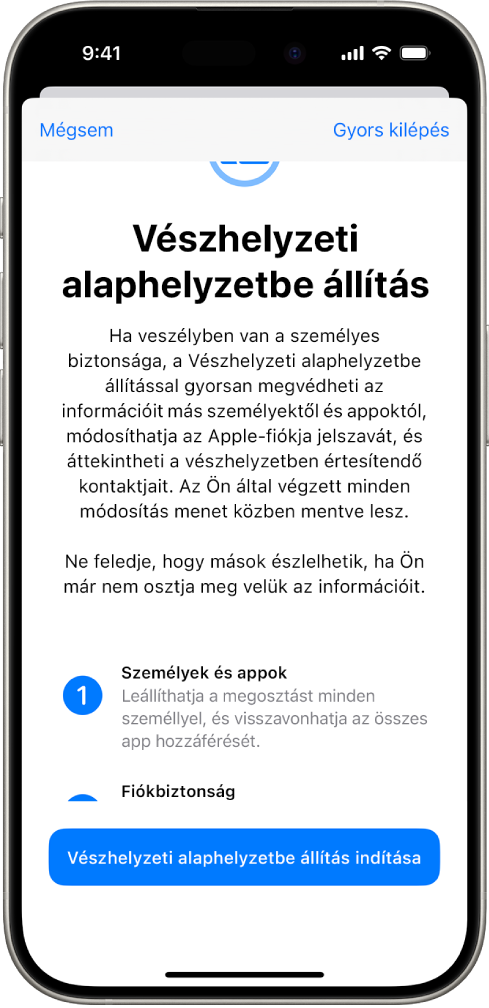
Koppintson a Vészhelyzeti alaphelyzetbe állítás lehetőségre, majd kövesse a képernyőn megjelenő utasításokat. Menet közben a rendszer menti az aktuális állapotot.
Megjegyzés: Ha az Ellopott eszköz védelme funkció aktív, előfordulhat, hogy a Biztonsági ellenőrzés funkció kissé eltérően működik. Az Ellopott eszköz védelme funkcióval kapcsolatos további információkért, lásd: Lopott eszközre vonatkozó védelem az iPhone-on.
Megosztás és hozzáférés kezelése:
A Megosztás és hozzáférés kezelése beállításai segítenek Önnek áttekinteni és kezelni az információkat, amelyeket megoszt másokkal, az információkat, amelyekhez az appok hozzáférhetnek, illetve frissíteni eszköze és Apple-fiókja biztonságát. Kövesse az alábbi öt lépést:
Koppintson a Megosztás és hozzáférés kezelése lehetőségre. (Módosításai menet közben mentve vannak.)
A másokkal megosztott információk áttekintéséhez és kezeléséhez tegye a következők egyikét:
Koppintson a Személyek lehetőségre: Válasszon ki személyeket a listából, tekintse át az adott személyekkel megosztott információkat, majd döntse el, hogy mely információk megosztását szeretné leállítani az adott személyek esetében.
Koppintson az Információ lehetőségre: Válasszon k appokat a listából, tekintse át az adott személyekkel megosztott információkat, majd döntse el, hogy mely információk megosztását szeretné leállítani az adott személyek esetében.
A más appokkal megosztott információk áttekintéséhez és kezeléséhez tegye a következők egyikét:
Koppintson az Appok lehetőségre: Válasszon ki appokat a listából, tekintse át az appokkal megosztott információkat, majd döntse el, hogy mely információk megosztását szeretné leállítani az adott appok esetében.
Koppintson az Információ lehetőségre: Válassza ki a megosztott információkat a listából, tekintse át az appokkal megosztott információkat, majd döntse el, hogy mely információk megosztását szeretné leállítani az adott appok esetében.
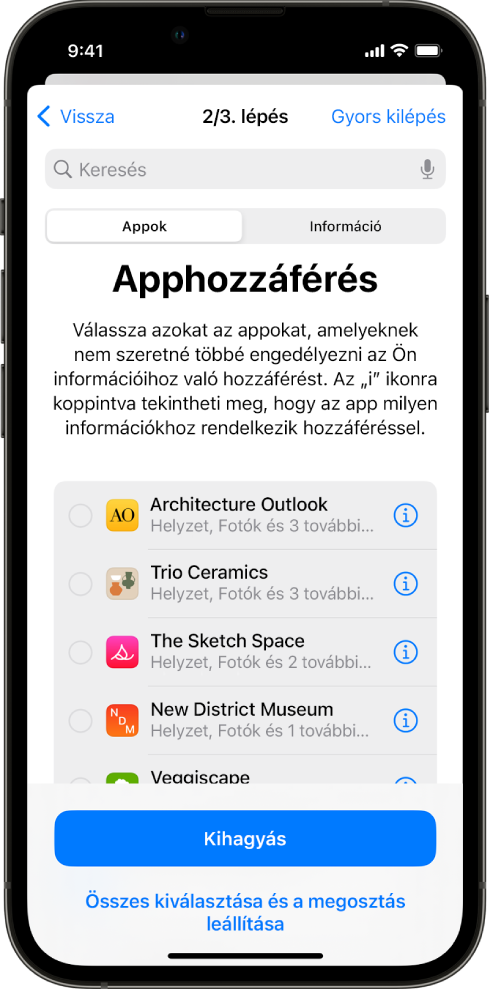
Koppintson a Folytatás gombra, majd tegye az alábbiak bármelyikét:
Tekintse át és távolítsa el az Apple-fiókjához csatlakoztatott eszközöket.
Tekintse át és frissítse az azonossága ellenőrzésére használt telefonszámokat.
Frissítse az Apple-fiókjához használt jelszót.
Adja hozzá vagy frissítse a vészhelyzetben értesítendő kontaktokat.
Frissítse az eszköz jelkódját, illetve a Face ID vagy a Touch ID információit.
Tekintse át, és távolítsa el a szinkronizált számítógépeket (csak iOS 17 vagy újabb).
Ha rendelkezik iCloud+-előfizetéssel, és még nem kapcsolta be a Privát átjátszót, azt most megteheti (csak iOS 17 vagy újabb).
Koppintson a Kész elemre.
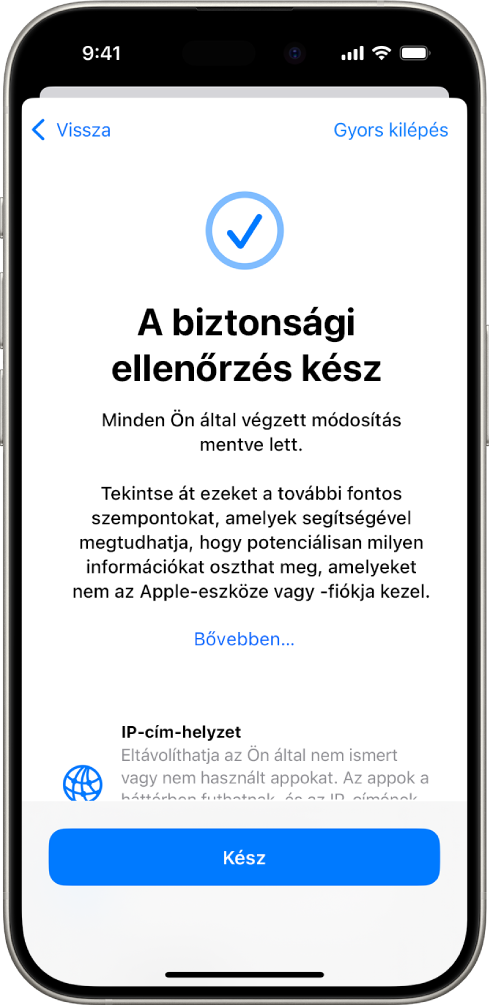
Ha végzett, ugorjon a következő feladatra a megosztás leállításának ellenőrzése érdekében.
 FONTOS: A további lépések áttekintésével további tippeket tudhat meg arról, milyen lépéseket tehet még a privát adatai védelme érdekében a Biztonsági ellenőrzés funkción kívül.
FONTOS: A további lépések áttekintésével további tippeket tudhat meg arról, milyen lépéseket tehet még a privát adatai védelme érdekében a Biztonsági ellenőrzés funkción kívül.
3. lépés: A módosítások ellenőrzése
A Biztonsági ellenőrzés használata után az alábbi 4 lépéssel ellenőrizheti a megosztási beállítások kapcsán végzett módosításokat.
Koppintson a Vissza gombra (azt is megteheti, hogy kilép a Biztonsági ellenőrzésből, és újra megnyitja azt).
Ellenőrizze, hogy a személyekkel megosztott információkhoz kapcsolódó módosítások el lettek-e végezve.
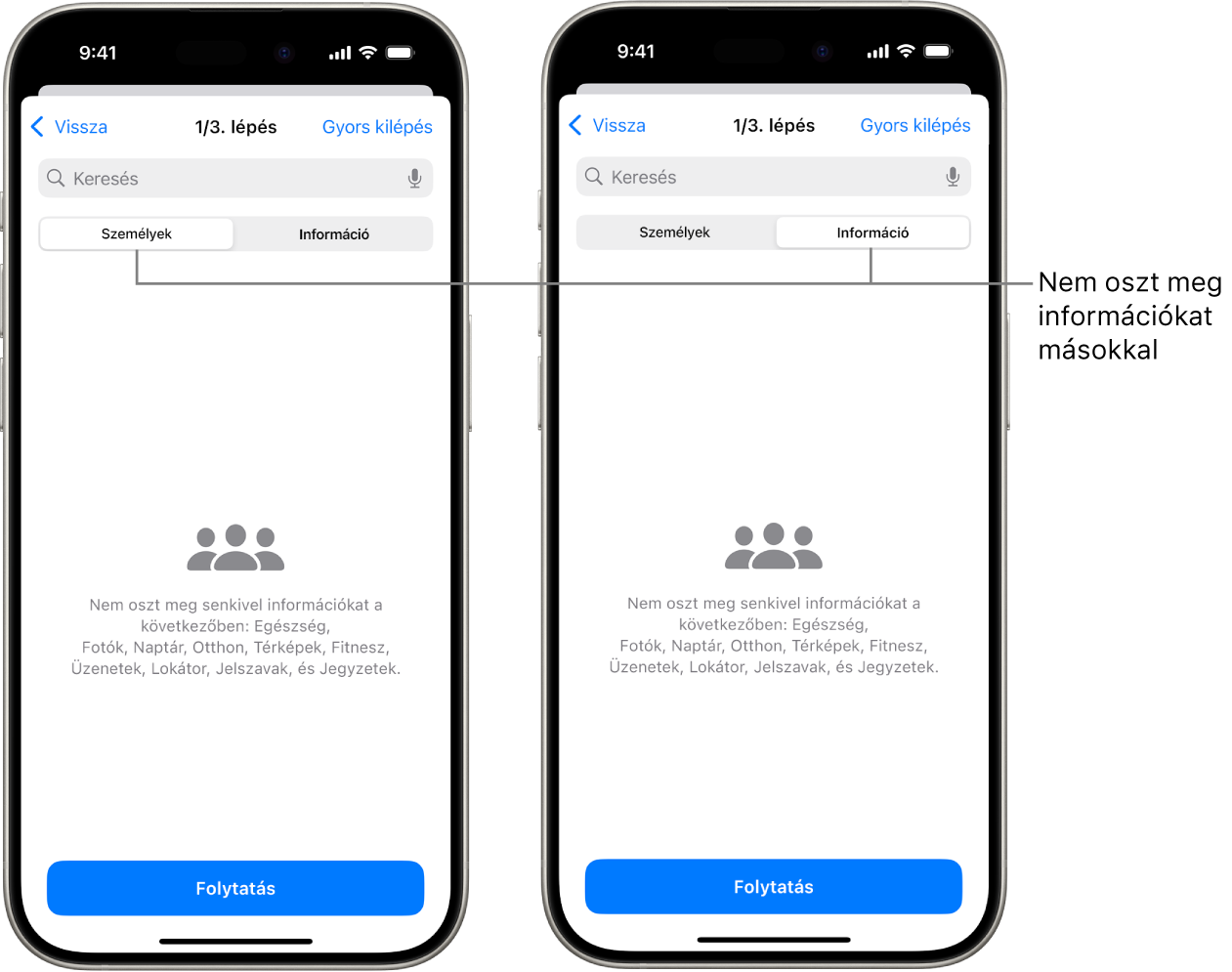
Ellenőrizze, hogy az appokkal megosztott információkhoz kapcsolódó módosítások el lettek-e végezve.
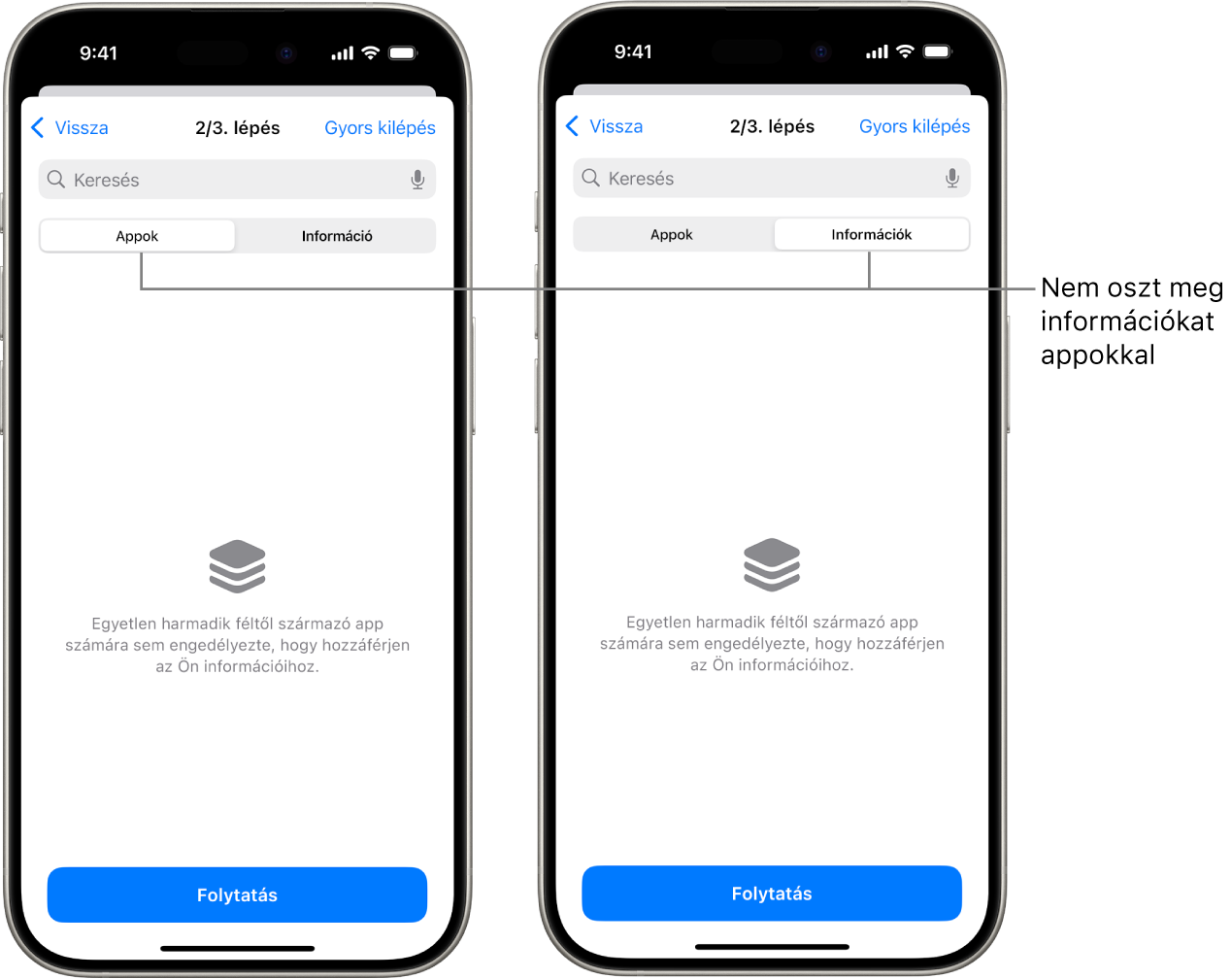
Ellenőrizze a fiókon végzett módosításokat a következők kapcsán:
Az Apple-fiókjához csatlakoztatott eszközök.
Az azonossága ellenőrzésére használt telefonszámok.
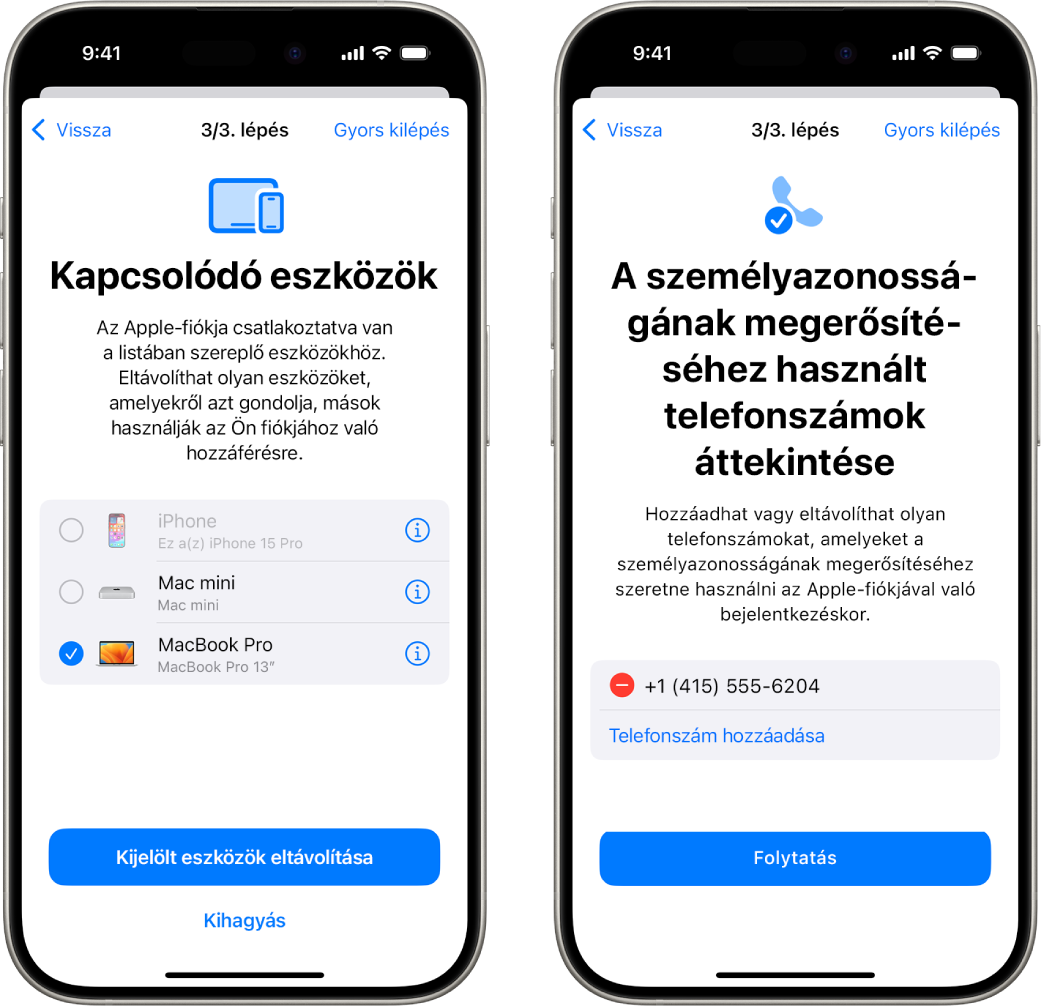
Az Ön által hozzáadott vagy módosított vészhelyzetben értesítendő kontaktok
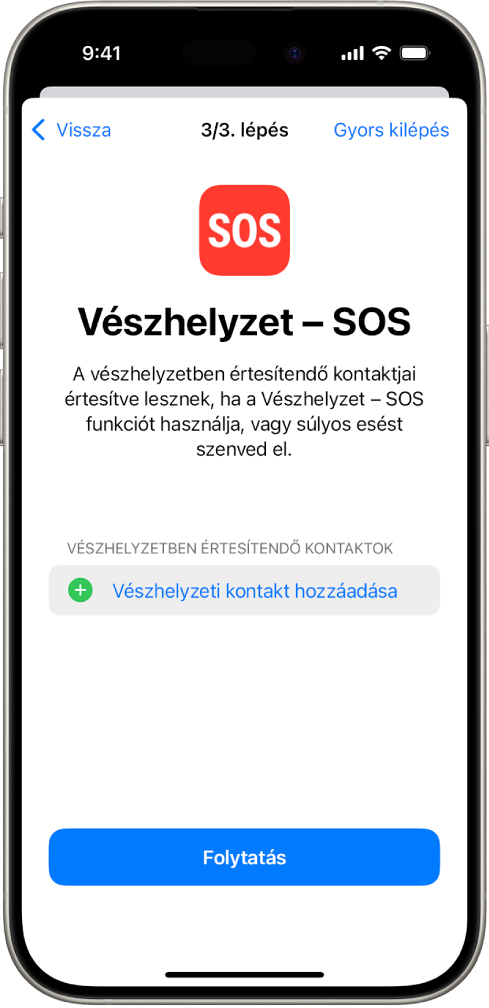
Az Ön által eltávolított szinkronizált számítógépek.
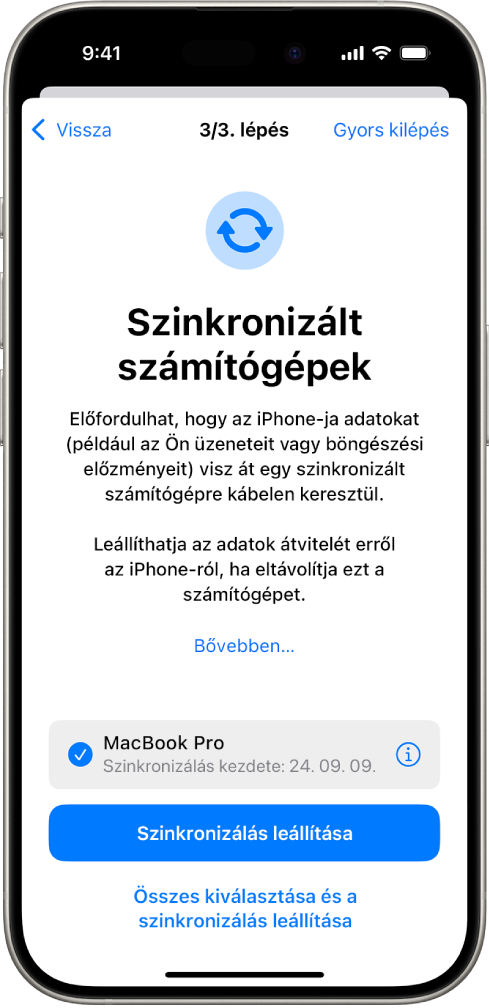
A Biztonsági ellenőrzésen túl
A Biztonsági ellenőrzés funkció nem képes ellenőrizni vagy módosítani bizonyos típusú megosztott információkat, beleértve:
Nem Apple-fiókok és jelszavak
Közösségimédia-megosztások
Olyan eszközök információi, amelyekkel más iCloud-fiókba van bejelentkezve.
Egy iPad vagy Mac más appokhoz bekapcsolt információmegosztással.